功能篇:
軟體功能的部分還頗有趣,實際使用「NovoConnect」發現並沒有這麼難,電力插入(也可以用手機的行動電源)之後,接到電視或是投影機上,這樣就可以使用了!
開啟「NovoConnect」之後,開機時間大約是30秒~60秒之間,其實他的系統本身就是一套完整的Android,然後加上台達電自己的 UI 以及 APP 來做硬體控制。
系統介面本身相當簡潔,功能也非常的簡單,只有簡單的四個選項,而其中三個選項都是做設定的,包含了Wifi(無線網路)環境設定、顯示輸出設定以及系統設定等等,還有一個可以透過軟體介面進行重新啟動的快速按鈕。
由於是提供給教育市場或是會議市場使用,所以大部分的輸出都會採用投影機,為了避免不同的投影機解析度造成輸出的變形,系統本身可以自動判斷輸出的解析度,而你也可以手動直接挑選自己想要的解析度,最高甚至支援到1080P 的超高畫質。
進入系統設定的畫面中,你會發現其實他本身是建構於Android作業系統之中,所以在設定的相關畫面中,就會看到系統畫面變成這個令人非常熟悉的介面。
並且從選單中還可以看到Android的相關程式以及工具,這樣也提供了另外一種非常有趣的應用(如果能有 Google Play那就更有趣了 XD
第一次開機完成之後,接下來您可以準備平板電腦或是筆記型電腦來與他進行連結(在主畫面的右下角會有相關的連線資訊顯示),不過在此之前必須先依據你的作業系統來進行對應的APP應用程式下載。
小旭以iPad來做示範,下載iOS APP 之後,你可以先從iOS的無線網路中,搜尋到「NovoConnect」的裝置代號,點選之後進行連線,就可以與他進行連結.
完成無線連結之後,只要打開「NovoConnect」專屬APP,接著點選右上角的「連結」圖案,點選系統自動掃描到的「NovoConnect」IP即可完成連結。(如果同一個空間裡面有兩台以上的「NovoConnect」就會有兩個不同的IP)。
完成連結之後,iPad 上面的畫面,就會投放到螢幕或是投影機之上,使用就這麼樣的簡單!
在「NovoConnect」的APP裡面可以直接選擇瀏覽照片,也可以選擇瀏覽文件,可支援各種常見的文件格式,另外也可以透過「NovoConnect」橋接網路之後,直接當作瀏覽器做網頁呈現。
每個投影出去的畫面,都可以直接呼叫系統內建的註記工具,讓你在簡報或是投放的畫面上進行書寫、筆記或是螢光註記,讓你在教學或是會議簡報時,可以讓台下的使用者更加清楚。
而為了讓簡報的過程中更方便,「NovoConnect」也支援暫停的功能,可以避免其他人看到你正在操作的過程(你知道有時後簡報時,官種特愛偷看你的信箱或是檔案存放的路徑,很奇怪耶你們),有了這功能之後就可以暫時隱蔽囉 ^^
但是這樣的過程只是小菜一碟,重點是他可以多款裝置同時投影。也就是說在會議的場合中,可能不同的簡報者會使用不同的設備,有些人是筆記型電腦,有些人是平板電腦,這個時候只要都連線到「NovoConnect」之中,輪到誰進行報告,他只要與「NovoConnect」進行連線,就能立即把畫面投放過去,甚至是四個人同時投影,變成像畫面這樣的四框格。
這樣一來,不管是多人的會議簡報還是教學時進行不同題目的呈現,都可以用非常便利的方式進行互動,而且彼此之間還可以相互的指派,由不同的人來擔任會議主持者。
這樣的互動系統,在教育市場上有其需求,尤其是在多人的大型教室補習班環境之中,而在企業內部的會議使用也非常的方便,以後不同的報告人不需要換位置了,直接使用裝置進行群體多畫面討論或是直接投放來報告自己的進度,都會很方便唷!
延伸閱讀:
加入 ifans 的 Google+ 專頁
加入 ifans 粉絲團:
喜歡「ifans」嗎?歡迎您點下面的「讚」加入 ifans 相關粉絲團,隨時掌握「ifans」最新貼文唷 ^^
|
|
文章說明:
本文由 台達電 邀請撰寫實際體驗心得











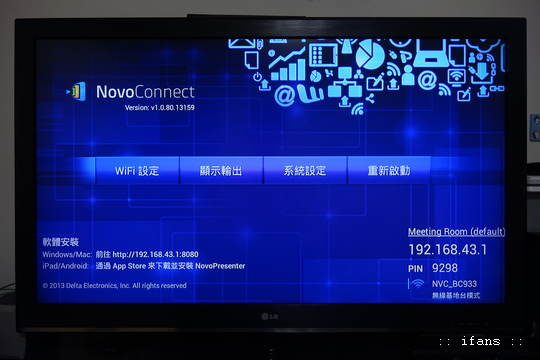


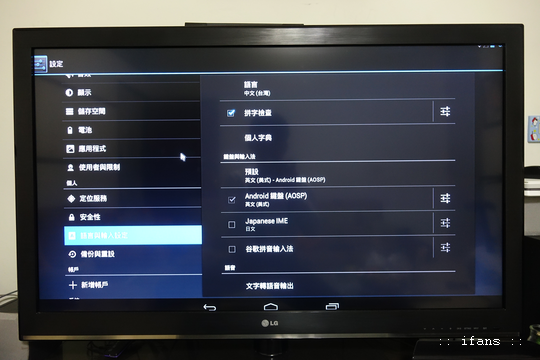

















 留言列表
留言列表